Suuntien ja Suuntien hallinnan uudistukset
Alla esitellään suuntien ja Suunnat-hallintaikkunan uusia piirteitä.
Suuntien liittäminen
Mastercam 2022 versiossa voidaan Suuntien hallinassa omille suunnille luoda liitoksia tai poistaa niitä. Liitä suuntia, kun halauat säilyttää niiden keskinäisen sijainnin muuttumattomana. Jos esimerkiksi Suunta A liitetään Suuntaan B, niin Suunta A:n siirtäminen siirtää Suuntaa B saman verran. Liitettyjen suuntien välillä on suhde, jossa tytärsuunnat ovat riippuvaisia emosuunnista. Emosuuntia ei voi liittää toisiinsa.
Toimintoa käytetään Suuntien hallinnan hiiren oikean näppäimen valikon Liitä/poista liitos valinnasta, Dynaamisen akselistosymbolin hiiren oikean näppäimen valikosta tai Suuntien hallinnan Liitä sarakkeesta. Voit valita valinnan silloin, kun suuntaa luodaan.
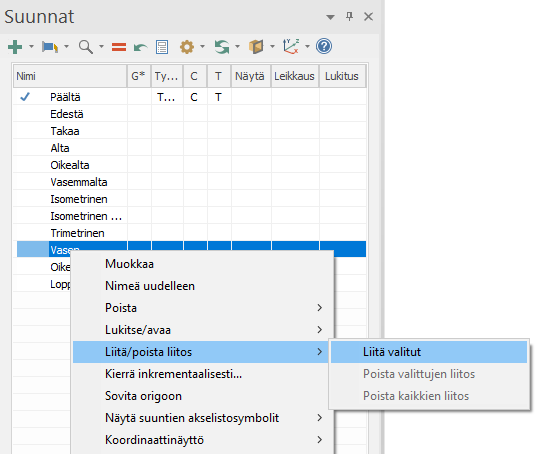
Aseta valittu suunta tytärsuunnaksi käyttämällä jotakin aiemmin esitettyä menetelmää. Valitse sitten emosuunta Suunnan valinta ikkunasta.
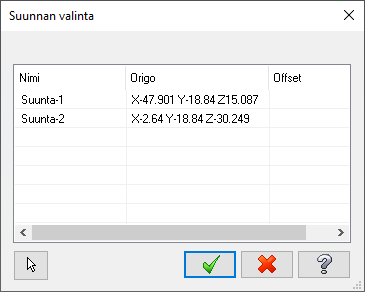
Suuntien liitos poistetaan seuraamalla samoja vaiheita ja valitsemalla Poista valittujen liitos tai Poista kaikkien liitos.
Liitoksen valinta on mahdollista, kun suuntaa luodaan tai muokataan. Valitse Liitetty Uusi suunta tai Muokkaa suuntaa toimintoikkunasta. Valitse sitten Nimetty suunta painiketta emosuunnan valitsemiseksi.
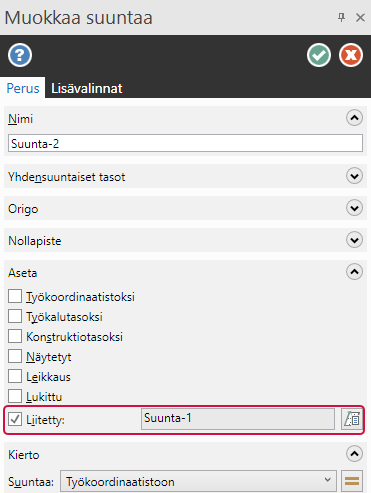
Emo- ja tytärkytköksiä voidaan tarkastella valitsemalla ja hiirtä liikuttamalla suunnan yllä Suuntien hallinassa. Uudet ikonit Nimi sarakkeessa helpottavat myös liitettyjen suuntien havaitsemista.
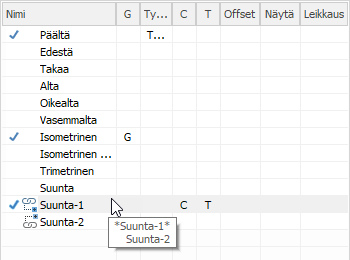
Suuntien nopea lukitus ja vapautus
Mastercam versiossa voidaan käyttää uutta Lukitse saraketta Suuntien hallinnassa suuntien nopeaan lukitsemiseen ja lukituksen purkuun. Edellisissä Mastercam versioissa tarvittiin useita vaiheita suuntien lukitukseen ja vapauttamiseen.
Lukitse sarake lisätään Suuntien hallintaikkunaan klikkaamalla hiiren oikealla näppäimellä otsikkokentässä ja valitsemalla Lukitse. Lukitse sarake voidaan poistaa ikkunasta klikkaamalla hiiren oikealla näppäimellä otsikkokentässä ja deaktivoimalla Lukitse.
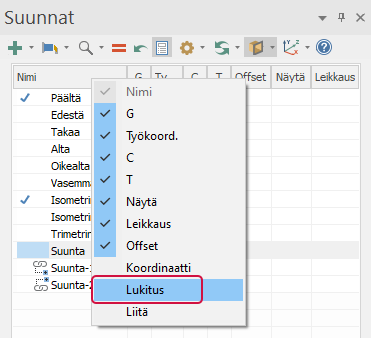
Klikkaamalla Lukitse saraketta vaihdetaan suunnan Lukitse valinta päälle tai pois päältä.
Lukittujen suuntien Näytä- ja Leikkaus-sarakkeet
Uudella lukittujen suuntien Näytä ja Leikkaus sarakkeiden vaihtumisominaisuudella työskentely tehostuu. Klikkamalla lukitun suunnan Näytä tai Leikkaus saraketta kyseinen asetus tulee voimaan tai menee pois päältä. Muita lukitun suunnan asetuksia ei voida muuttaa.
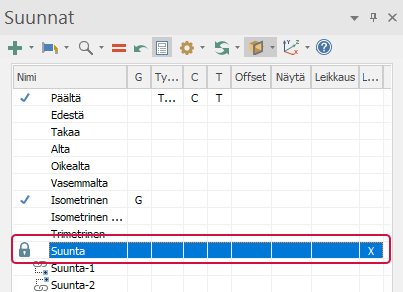
Suunnan assosiatiivisuuden määrittäminen
Suunnan assosiatiivisuuden määrittelyn parantamiseksi Mastercam 2022 versiossa Assosiatiivisuus asetus on jaettu kahteen valintaan:
- Assosiatiivinen origo asetuksella säädellään valitun suunnan origon assosiatiivisuutta.
- Assosiatiivinen suuntaus asetuksella säädetään valitun suunnan näkymisen assosiatiivisuutta.
Asetuksia tarvittaessa vaihtamalla kappale saadaan näkymään selkeästi. Asetuksia voidaan käyttää nopeasti sekä Suuntien hallinassa ja myös Uusi suunta toimintoikkunan Lisävalinnat välilehdellä. Aivan kuten edellisessäkin Assosiatiivisuuden asetuksessa molemmat asetukset ovat valittuina oletuksena.
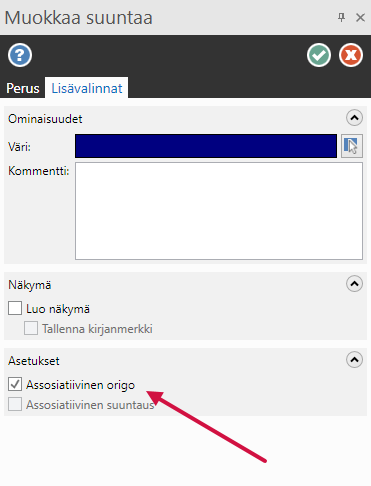
Suunnan origon assosiatiivisuus uuteen geometriaan
Mastercam 2022 versiossa voidaan nimetyn suunnan origon siirtämistä uuteen sijaintiin säätää aiempaa enemmän. Kun valitaan uutta geometriaa, tarjolla on kaksi vaihtoehtoa:
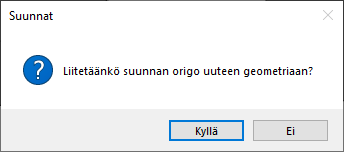
- Valitsemalla Kyllä assosioidaan suunnan origo uuteen valittuun geometriaan.
- Valitsemalla Ei säilytetään suunnan origo sen hetkisissä assosiatiivisuuksissa.





